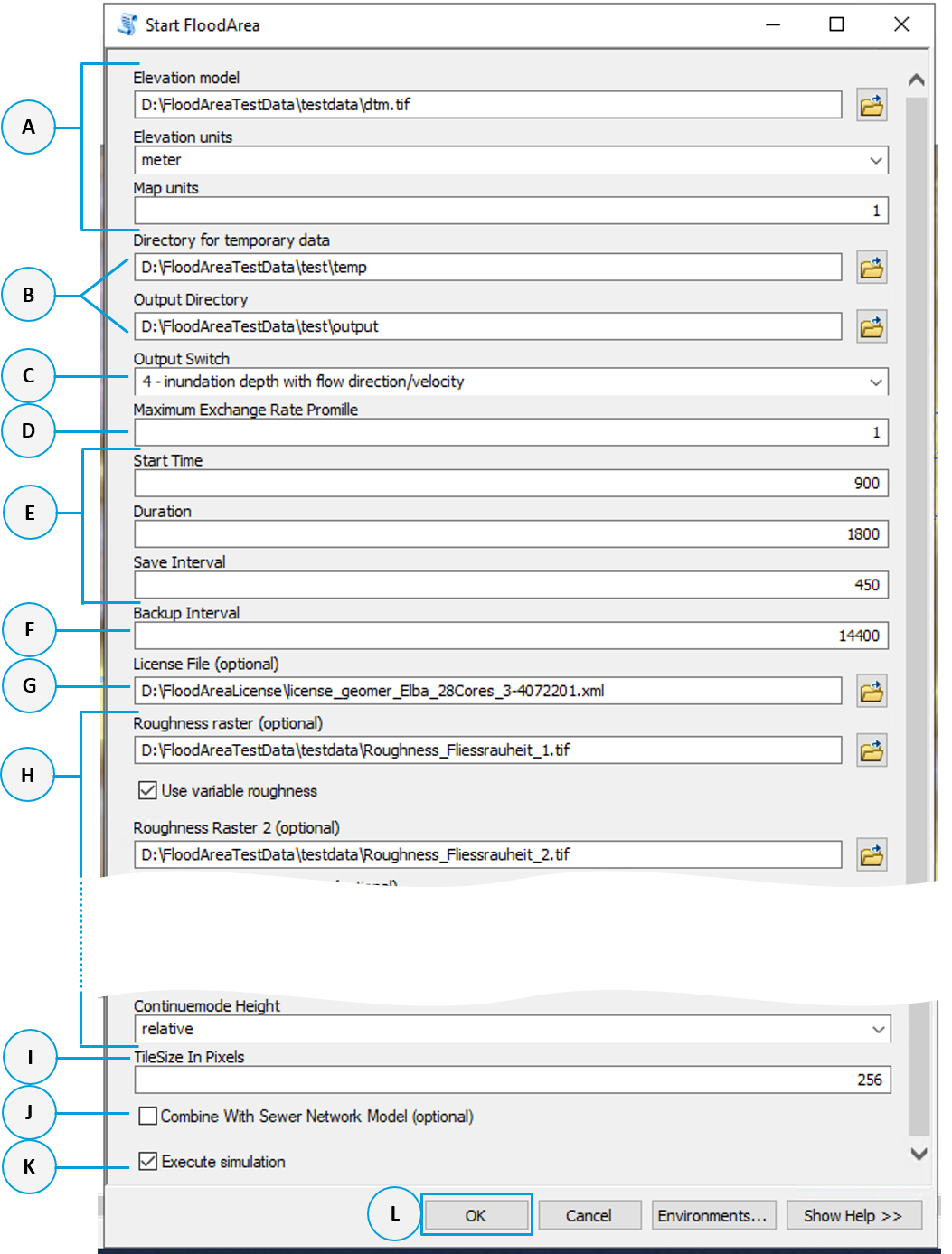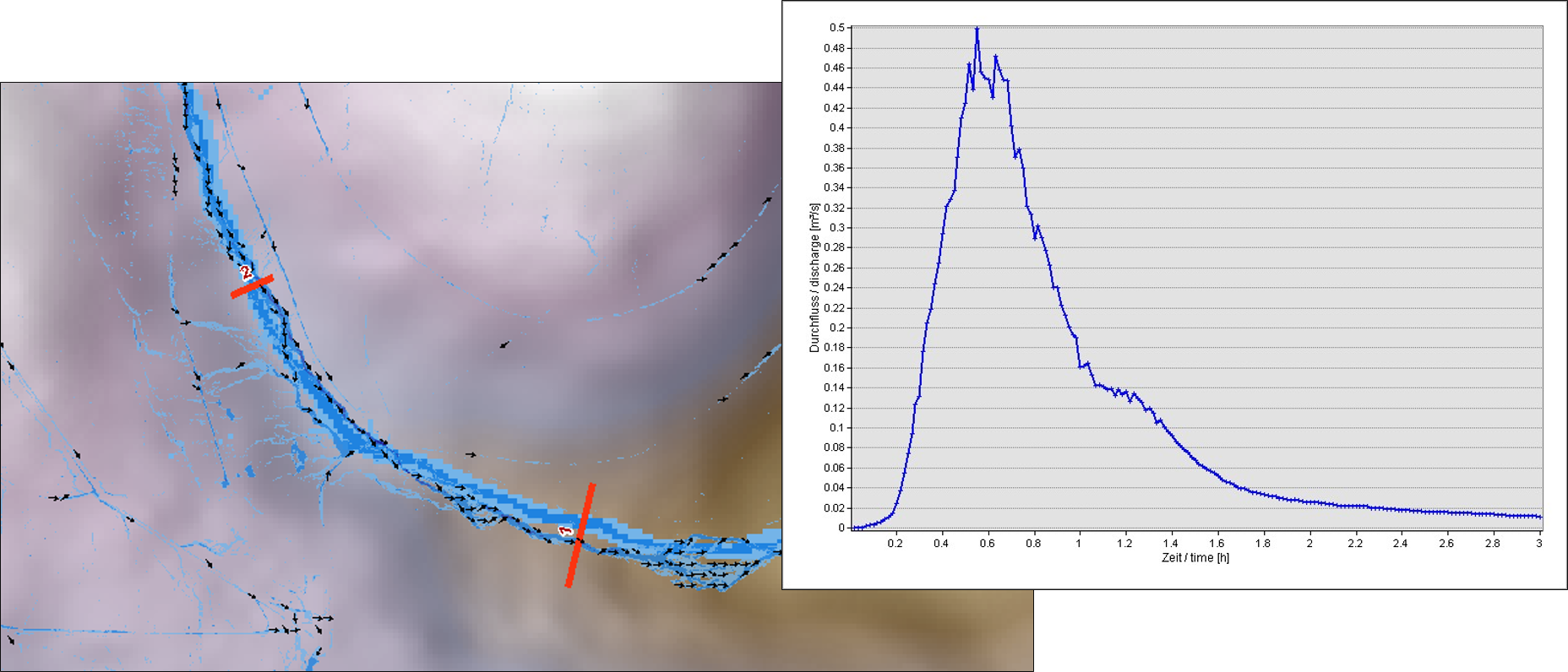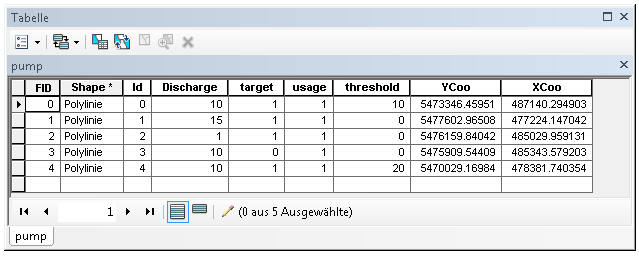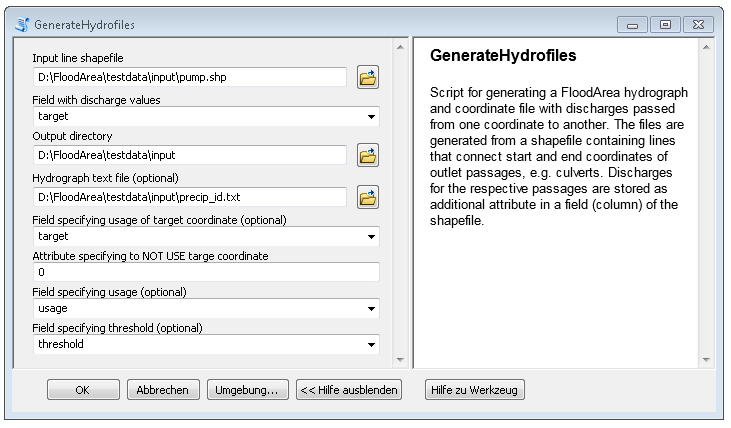Toolbox¶
Mit der FloodArea-Toolbox ist es möglich, die Funktionalitäten der FloodArea-Extension über die Arc-Toolbox zu nutzen. Um die FloodArea-Toolbox verwenden zu können, muss die Lizenzdatei als entsprechender Parameter angegeben sein.
Aktivierung¶
Die Initialisierung erfolgt automatisch mit der Installation von FloodArea. Bevor die Toolbox in ArcMap bzw. ArcCatalog zur Verfügung steht, muss sie über die in ArcGIS üblichen Methoden aus dem Installationsordner von FloodArea geladen werden.
Start FloodArea¶
Mit der Toolbox stehen alle Möglichkeiten zur Verfügung, eine Berechnung mit FloodArea zu starten, die auch für andere Script-Tools verwendet werden können. Der Batchbetrieb ist ebenfalls möglich. Die Vorbedingungen der Simulation werden unter dem Kapitel Eingangsdaten erläutert.
Bemerkung
Wurde FloodArea über die Toolbox gestartet und das ArcMap-Projekt stürtzt ab oder der Benutzer schließt manuell das Toolbox-Fenster, läuft FloodArea weiter. Ein Abbruch der FloodArea-Simulation ist nur über den Task-Manager möglich (Aufrufbar über die Tastenkombination [Strg]+[Alt]+[Entf]).
Bei der folgenden Erläuterung der Parameter wird sich auch auf die Struktur der Datei fng.xml (siehe Start von FloodArea über die XML ) und der GUI bezogen.
Feld A: Grundlagendaten
Angabe des Pfads zum Digitalen Geländemodell, mit Angabe der Höheneinheit und der Zellgröße. Diese Angaben müssen für jede Simulation angegeben werden.
XML: Paths - DTM_ras, General Settings - ElevationUnits und RasterUnits. GUI: unter Grundlagendaten, die Karteneinheit (Map Units) automatisch ausgelesen.
Feld B: Ausgabeoptionen
Die Pfade zum Ordner für die temporären Daten und der Simulationsergebnisse. Im Ordner der temporären Daten wird die fng.xml der Simulation gespeichert (siehe Start von FloodArea über die XML ). Im Verzeichnis für Ausgaberaster werden die Raster der Simulationsergebnisse in den neu angelegten Ordnern mit den Namen „output“ (Überflutungstiefe), „velocity“ (Fließgeschwindigkeit) und „direction“ (Fließrichtung) abgelegt. Die Ausgaberaster erhalten ein „o“, „v“ bzw. ein „d“ am Anfang des Dateinames. In diesen Pfad wird außerdem die FloodArea-Log-Datei geschrieben. Ist die Berechnungsoption Punkteinspeisung aktiviert, wird hier auch die Datei PumpVolume.pum abgelegt - siehe Pumpmenge auslesen.
XML: Output_dir und Temp_dir GUI: unter weitere Einstellungen - Ausgabeoptionen
Feld C: Art der Ausgabe
1 = Überflutungstiefe in Wasserspiegellage (absolute Höhe) 2 = Überflutungstiefe in Wasserspiegellage (absolute Höhe) + Fließgeschwindigkeit und -richtung 3 = Überflutungstiefe in Überflutungstiefen (relative Höhe) 4 = Überflutungstiefe in Überflutungstiefen (relative Höhe) + Fließgeschwindigkeit und -richtung
XML: GeneralSettings - OutputSwitch GUI: unter weitere Einstellungen - Ausgabeoptionen
Feld D: Maximale Austauschmenge
Die Maximale Austauschmenge gibt an, welcher Anteil des aktuellen Zelleninhaltes in einem Iterationsschritt maximal an die Nachbarzellen weitergegeben werden darf. Dieser wird in Promille angegeben. Durch den hier angegebenen Wert wird indirekt die Simulationsgeschwindigkeit beeinflusst, da das Modell, um diese Bedingung zu erfüllen, die Dauer des Iterationsintervalls verkleinert. Sind die hier angegebenen Werte relativ groß, kann es je nach Umgebungsbedingungen zu einem „Wellenschlag“ im Modell kommen. Diese Instabilitäten führen zwar nicht zu einem Abbruch des Simulationslaufes, können jedoch in Extremfällen aufgrund zu hoher Wasserstände in einzelnen Zellen die Ergebnisse verfälschen. Erfahrungsgemäß liefern Werte zwischen 1‰ und 5‰ die besten Ergebnisse. Der kleinste mögliche Eingabewert ist 1 ‰. Größere Austauschmengen (möglich sind maximal 100 ‰) sind nur dann sinnvoll, wenn man die Simulationszeit im Sinne einer Vorschau deutlich verkürzen will. Hierzu bietet sich ergänzend an, mit einer gröberen Rasterweite zu rechnen.
XML: GeneralSettings - MaxExchangeQuantityPromille GUI: unter weitere Einstellungen - Berechnungsoptionen
Feld E: Simulationszeit und Speicherintervall
Die Zeit wird in der Toolbox und der XML in Sekunden angegeben. Die Startzeit der Simulation wird normalerweise auf 0 gesetzt, außer man rechnet weiter (Weiterrechnen). Das Save Interval entspricht dem Intervall, in dem Simulationsergebnisse abgespeichert werden.
XML: TimeSetup (in Sekunden) GUI: unter weitere Einstellungen - Speicherintervall und Berechnungsdauer (in hh: mm: ss)
Feld F: Backup-Interval
FloodArea HPC 11 erstellt während der Simulation Backup-Dateien (werden in das Ausgabeverzeichnis geschrieben). Bei jeder FloodArea-Berechnung werden in regelmäßigen Abständen Backup-Dateien geschrieben, in denen der aktuelle Berechnungsstand gespeichert ist. Wurde eine Berechnung nicht erfolgreich abgeschlossen, bspw. aufgrund eines Abbruchs durch den Anwender beendet, kann die erneute Durchführung der Simulation vom letzten Backup gestartet werden. Ist im angegebenen Temp-Ordner eine Backup-Datei aus einer vorhergehenden Berechnung vorhanden, wird diese automatisch ausgelesen und zum Start der neuen Berechnung verwendet.
Bemerkung
Wurde eine Simulation bei 80 % der Berechnung beendet und das letzte Backup bei 75 % der Berechnung gespeichert, wird eine neue Berechnung auf Basis der Backup-Datei bei 75 % der Berechnung fortgeführt.
Dies geschieht nur, wenn für die neue Berechnung das gleiche Output-Verzeichnis angegeben wird. Der Standardwert für das Backup Intervall beträgt 3600 und wird als Sekunden der Berechnungszeit, d. h. Echtzeit, interpretiert. Es wird immer nur die aktuelle Backup-Datei beibehalten. In Abhängigkeit von der durchzuführenden Simulation kann es sinnvoll sein, das Backup Intervall anzupassen. In diesem Fall kann der Wert für das Backup Intervall (in Sekunden) in der Toolbox spezifiziert werden.
In der GUI wird alle 14400 Sekunden ein Backup geschrieben (alle 4 Stunden).
XML: TimeSetup - BackupInterval (in Sekunden) GUI: keine manuelle Angabe möglich
Feld G: Lizenz-Datei
Hier wird der Pfad zur Lizenz-Datei angegeben.
XML: Paths - LicenseFile_xml GUI: unter dem GUI-Hauptmenü unter FloodArea Lizenz
Feld H: Berechnungsoptionen
Die Datenformate und Spezifikationen der Berechnungsoptionen werden im jeweiligen Kapitel erläutert (Wasserstand - Punkteinspeisung - Beregnung - Optionale Eingaben).
Feld I: Größe der Kacheln
FloodArea HPC 11 ist parallelisiert. Das Gebiet wird während der Simulation in Kacheln aufgeteilt (Tiling) und die Kacheln werden auf die Prozessor-Kerne des Rechencomputers verteilt. Die Tile-Size bestimmt, wie groß die Kacheln während der Simulation sind. Nach Größe des Simulationsgebiets und Leistungsfähigkeit des Rechners kann diese angepasst werden.
XML: General Settings - TileSizeInPixels GUI: keine manuelle Angabe möglich
Feld K und L: Ausführen der Simulation
Wird das Häkchen Execute simulation gesetzt, wird FloodArea HPC 11 sofort gestartet, wenn auf OK geklickt wird (Feld L). Wird das Häkchen nicht gesetzt, wird nur die fng.xml in den Ordner für temporäre Dateien (Feld B) geschrieben. Mit dieser Datei kann FloodArea dann von der Kommandozeile aus gestartet werden (siehe Kommandozeile & Konsole).
Durchfluss berechnen¶
Die Funktion Durchfluss berechnen der FloodArea Toolbox führt Durchflussganglinienberechnungen mittels der Simulationsergebnisse durch. Mit diesen kann z.B. der Bedarf an möglichen Hochwasserrückhaltemaßnahmen (Volumen, Maximalabflussmenge) ermittelt werden.
Bemerkung
Dieses Tool funktioniert derzeit nur mit 32 bit. In ArcMap muss daher das Background Processing deaktiviert sein. Die Höheneinheit vom DGM (Meter, Zentimeter oder anderes) wird von dem Tool nicht berücksichtigt, sondern es wird davon ausgegangen, dass mit Metern simuliert wurde. Wurde mit Zentimetern, Millimetern, Yards, Fuß oder Inches simuliert, muss der Benutzer selbst die Ergebnisse umrechnen.
Input Line Shape
Als Input wird ein Linien-Shapefile benötigt. Entlang dieser Linien wird der Abfluss ermittelt. Bei der Digitalisierung der Durchfluss-Linien sollte darauf geachtet werden, dass an dieser Stelle eine eindeutige Fließrichtung ohne starke Verwirbelungen oder Rückstau vorhanden ist. Damit der Durchfluss einer Linie eindeutig zugeordnet werden kann, benötigt das Shape eine Spalte mit einer eindeutigen ID für jede Linie (Output Graphname Field).
Select Input Raster
Die Berechnung des Durchflusses benötigt die simulierten Überflutungstiefen in der richtigen zeitlichen Reihenfolge. Da das Tool auch die zugehörigen Fließgeschwindigkeiten und Fließrichtungen benötigt und automatisch auf die Daten zugreift, müssen die Ordner output, velocity und direction in der gleichen Struktur vorliegen, wie sie von FloodArea generiert werden.
Output Line Shape
Ein neues Shape wird mit den Durchfluss-Linien generiert. Das Tool schreibt die Durchflussmenge (m 3 /s) für jeden Zeitschritt in eine neue Spalte in die Attributtabelle dieses Shapes. Bitte bedenken Sie die Zeitschrittlänge, die Sie bei der Simualtion eingestellt haben, falls Sie Berechnungen mit den einelnen Werten durchführen möchten.
Output Directory Graphes
Wird ein Dateipfad bei Output Directory Graphes angegeben, wird für jede Durchfluss-Linie ein Graph ausgegeben, der den Durchfluss über die Simulationszeit darstellt. Mittels der Daten in der Attributtabelle des Output-Linienshapes können im Anschluss weitere Werte berechnet werden (bspw. der durchschnittliche und maximale Durchfluss, Summe an Durchfluss).
Weitere Einstellungen
Die temporären Samplepoints, die entlang der Durchfluss-Linien gesetzt werden und mittels derer das Tool die Daten extrahiert, können ebenfalls durch Angabe eines Pfades unter Output Direcoty Debug Samplepoint gespeichert werden. Für jeden Zeitschritt wird ein Shapefile mit den Fließgeschwindigkeiten und –richtungen sowie der Wassertiefe bzw. Querschnitt der Samplepoints ausgegeben. Die AngleCorrection verändert die Fließrichtungen systematisch und sollte auf 0 stehen. Der TimeStep entspricht dem Zeitschritt, in dem die Raster bei der Simulation herausgeschrieben wurden (default = 1, wenn alle 60 Sekunden / 1 Minute ein Raster generiert wurde). Am Ende sollte noch unter Output Graphname Field eine Attributspalte des Input Line Shapes ausgewählt werden, nach denen die Graphen benannt werden.
Generate Hydrofiles¶
Das Tool läuft in 64 bit - schalten Sie die Hintergrundverarbeitung an (Vorgehen siehe Systemanforderungen).
Wenn die FloodArea-Funktion Punkteinspeisung primär dafür verwendet wird, Wassermengen von A nach B zu pumpen, um beispielsweise Verdolungen und durchlässige Fließhindernisse (z.B. im Geländemodell enthaltene Brücken) nachzusimulieren, können die Koordinaten- und die Zuflussgangliniendatei mittels des Tools GenerateHydrofiles in der ArcMap Toolbox FloodArea HPC 11 erstellt werden. Dieses Tool GenerateHydrofiles erstellt automatisch beide Textdateien anhand eines Linien-Shapefiles.
Bemerkung
Das Tool ist darauf ausgelegt, Wasser an einem Punkt zu entnehmen und wenn gewünscht an einem anderen Punkt wieder einzuspeisen. Reine Einspeisepunkte müssen händisch nachgearbeitet werden. Ebenso wird die Pumpenkennlinie nicht automatisch benutzt. Die letzte Spalte der Koordinatendatei (Schalter für Pumpenkennlinie) wird grundsätzlich auf 0 gesetzt.
Zur Verwendung wird ein Linienshape benötigt, in dem jeweils der Entnahmepunkt und der Einspeisepunkt über eine Linie verbunden werden. Dabei ist die Digitalisierungsrichtung der Linien entscheidend (Anfangspunkt = Entnahme, Endpunkt = Einspeisepunkt). Hier ein Beispiel einer Attributtabelle:
Die ID, die in die ersten Spalte der Koordinatendatei geschrieben wird, wird anhand der Reihenfolge der FID neu vergeben (erste Spalte in Attributtabelle). Die Wassermenge, die gepumpt wird, steht in der Spalte Discharge und wird in die Punkteinspeisungs-Ganglinie geschrieben (in m 3/s). Die anderen Angaben sind optional.
Das Tool kann folgendermaßen genutzt werden:
Hydrograph text file:
Eine Hydrograph-Textdatei kann als Vorlage angegeben werden. Die Zeitschritte (jeweils erste Spalte) werden dann übernommen.
Field specifying usage of target coordinate:
legt fest, ob die entnommene Wassermenge über die Zielkoordinate (Endpunkt der Linie) eingespeist oder ganz aus der Simulation entnommen wird
Attribute specifying to NOT USE targe coordinate:
Definition zur vorherigen Spalte (in diesem Beispiel: 0 = Entnahme der Wassermenge, 1 = Einspeisen an der Zielkoordinate)
Field specifying usage:
Unterscheidung, an welchen der Koordinaten Wasser gepumpt werden soll (bei unterschiedlichen Szenarien trotz eines Shapefiles praktisch, Definition über 0/1)
Field specifying threshold:
Attributspalte mit Mindestwasserstand, ab dem erst Wasser gepumpt werden soll (Angabe in cm)